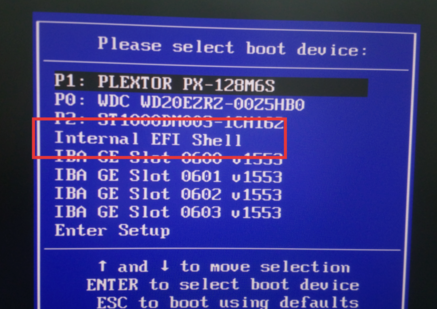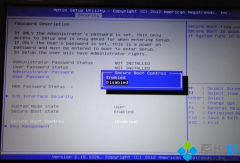首先查看主板型号,如果你还记得自己主板的型号,可以忽略。
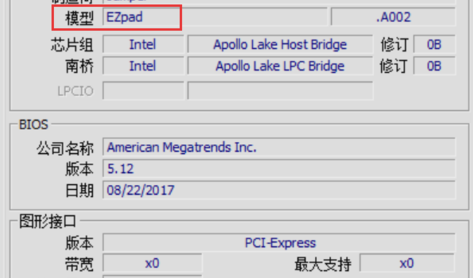
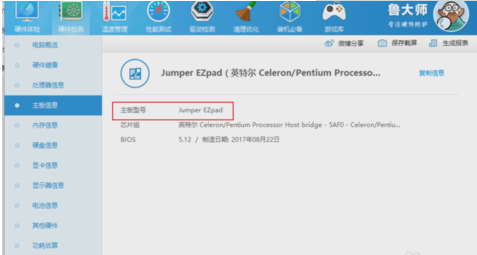
查找主板品牌的官网,要注意:官网并没有提供平板BIOS固件,以华硕为例。
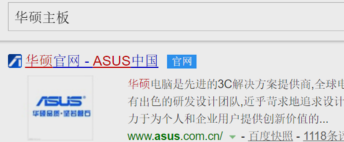
点服务支持,无论哪个品牌,与软件相关的,一定是在服务于支持里面。
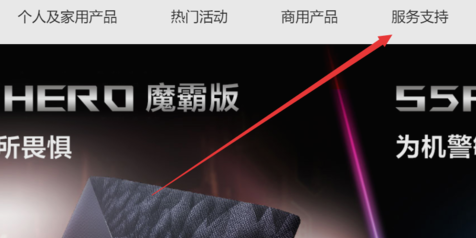
然后点击主板,生产主板的厂家,一般也会有显卡或者其他产品的,在产品分类选择主板就可以了。
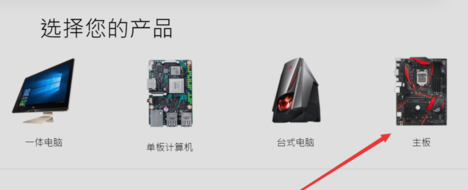
主板系列,一般主板细分好几个系列,这样是为了能够更快的找到自己电脑主板的型号,如果不知道自己的主板是什么系列,选择All。
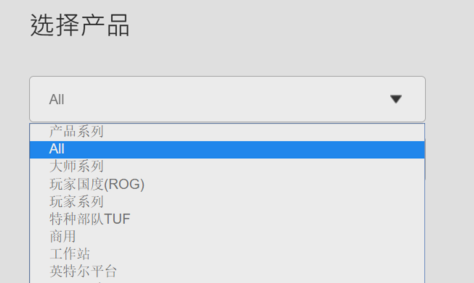
再点击驱动与软件工具,BIOS是属于软件的。

一般情况下,下载最上面的BIOS系统就可以了,最上面的是最新版。
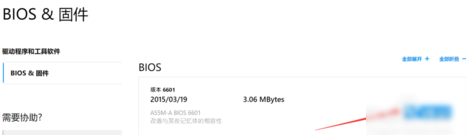
然后找一个U盘,一般情况下,要求是fat32格式的文件系统,再把下载的固件放到U盘根目录。
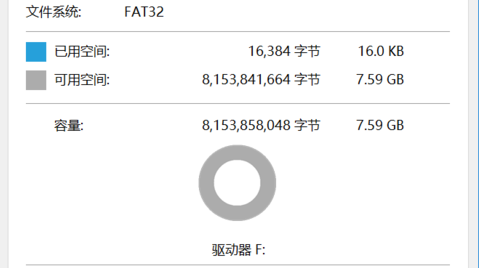
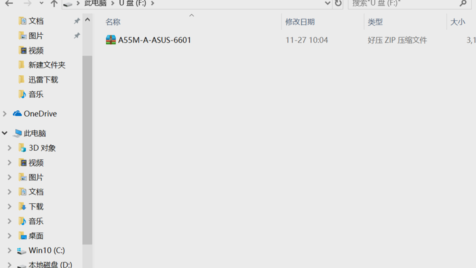
最后把U盘插到主板,然后开机,按热键,选择从主板shell启动,然后根据提示,进行更新就可以了。